「フィルター設定」メニュー
個人版「医中誌パーソナルWeb」のHELPです。法人版の医中誌Webをご利用の方はこちら。
My医中誌の 「フィルター設定」 メニューでは、論文検索の検索条件を組み合わせ、再検索を行わずに検索結果を出し分けられる 「フィルター」 を、ご自身で最大5つまで設定できます。
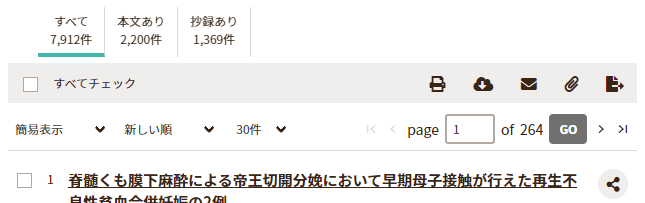
設定は、My医中誌画面で以下に示す手順で行います。検索に戻り、その画面を再読み込み(リロード)すると設定が反映されます。医中誌パーソナルWebにログインし直す必要はありません。
設定(新規追加)のしかた
➊ 画面右上(スマートフォンではハンバーガーメニュー内)の 「 My医中誌」 をクリックします。
➋ My医中誌のトップページで 「フィルター設定」 バナーをクリックします。
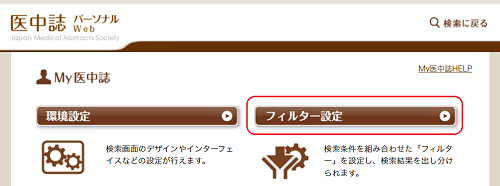
➌ 「新規追加」 をクリックします。(既に設定済みのフィルターがある場合は一覧表示されています。)
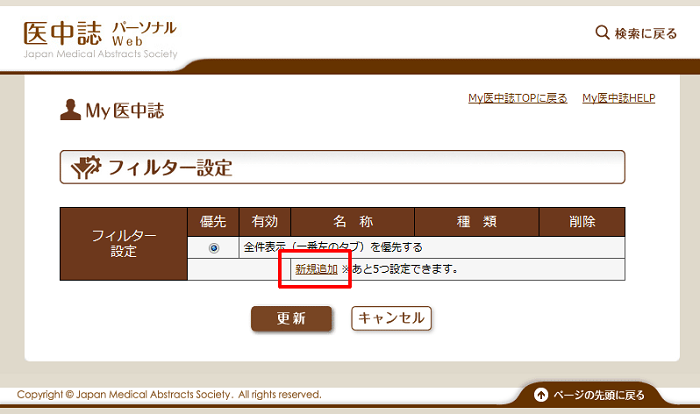
➍ フィルターの条件を設定する画面に切り替わります。この画面で、「フィルター名」 と条件を指定します。フィルター名の文字数制限はありませんが、タブに表示できる文字数には制限があり、それを超える場合は省略表示となります。
条件は、次のいずれかの方法で指定します。
- 絞り込み条件から設定
- 設定したい絞り込み条件にチェック(複数可)を入れます(「すべての絞り込み条件を表示」 をクリックすると、論文検索画面と同様に詳細項目が展開されます)。
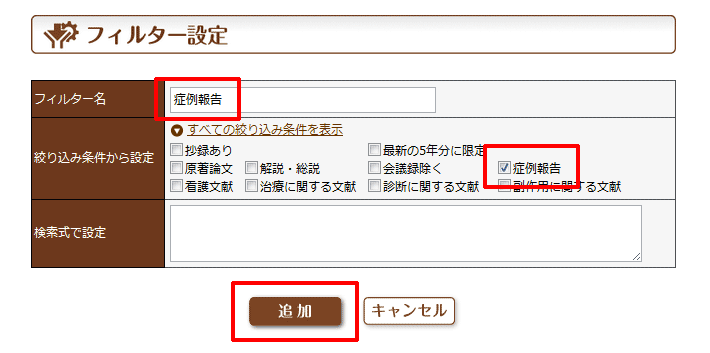
- 検索式で設定
- 検索式を直接入力します。
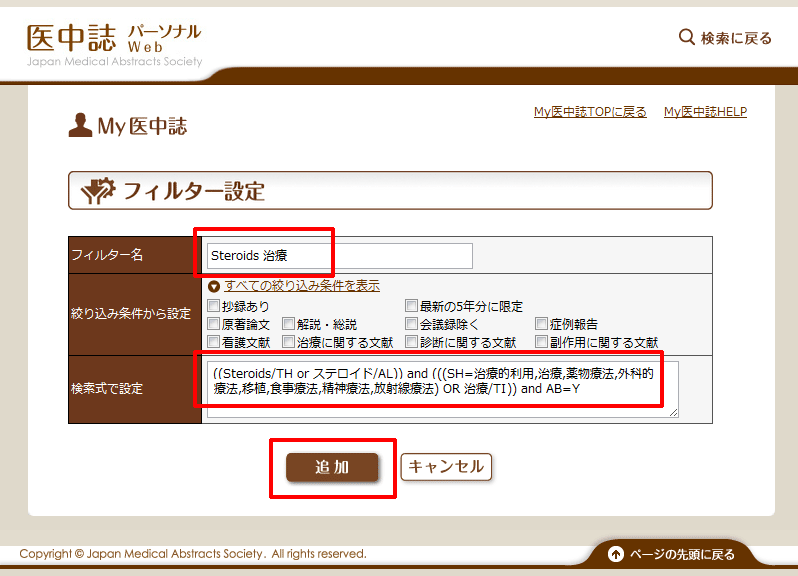
➎ 「追加」 ボタンをクリックすると、フィルターの新規追加完了です(次画面で 「更新」 ボタンをクリックする必要はありません)。設定は、次回の検索時より適用されます。
優先するフィルターの選択
検索時に、常に最初に表示したいフィルターがあれば、そのフィルターの 「優先」 のラジオボタンをクリックして選択します。フィルター適用前の全件を最初に表示させたい場合は、「全件表示」 のままとしてください。
また、すぐには利用しないフィルターは、「有効」 チェックを外すことで無効化できます。「全件表示」のフィルターは無効にすることはできません。
「更新」 ボタンをクリックすると、フィルターの更新完了です。設定は、次回の検索時より適用されます。
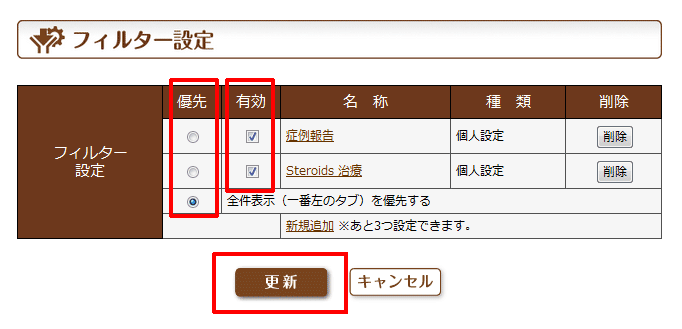
フィルターの変更・削除
フィルターの一覧画面で、フィルターの 「名称」 をクリックすると、そのフィルターの条件設定の画面(新規追加時と同一の画面)に切り替わり、フィルター名や設定条件を変更できます。
また、「削除」 ボタンのクリックで、そのフィルターを削除できます。
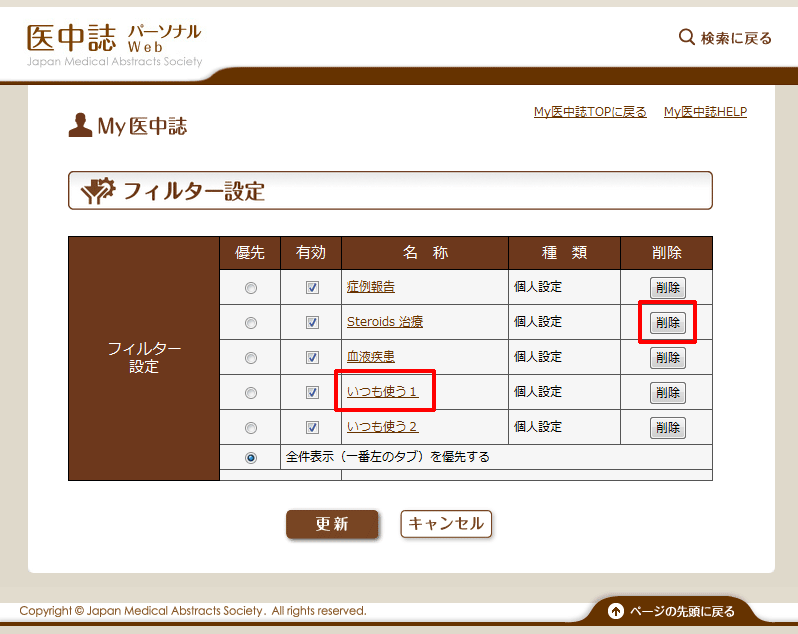
フィルターの並べ替えはできません。フィルターは作成した順に並びますので、必要に応じて並べたい順に削除と再設定を行ってください。
